VPS atau Virtual Private Server adalah server pribadi yang mana semua resouce-nya digunakan oleh satu pengguna saja dan pengguna lain tidak bisa mempengaruhinya.
VPS menggunakan virtualisasi hardware server fisik yang selanjutnya dibagi menjadi beberapa resource.
Bagi Anda yang ingin tahu bagaimana cara mendapatkan VPS gratis maka pembahasan ini sangatlah tepat.
Untuk free VPS ini bisa Anda dapatkan selama 12 bulan di AWS.
Nah, penasaran kan bagaimana caranya? Simak pembahasan ini hingga selesai ya.

Apa itu AWS?
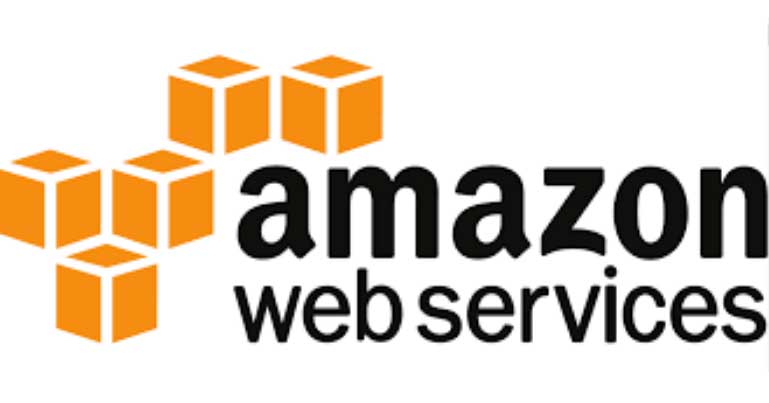
Amazon Web Service atau AWS merupakan salah satu produk layanan dari Amazon untuk cloud compute.
Di tahun 2018 lalu AWS menjadi yang terbesar jika dibandingkan dengan penyedia cloud compute lainnya.
Bahkan dari pasar cloud compute di seluruh dunia, AWS menguasai sebesar 33%, setelah itu disusul oleh Azure dari Microsoft sebesar 13%, dan GCP dari Google sebesar 6%.
Layanan AWS telah digunakan oleh beberapa website besar yang terkenal di dunia, seperti Pinterest, Apple, Ubisoft, dan GoPro.
Cara Mendapatkan VPS Gratis di AWS
Sekarang Anda akan mengetahui bagaimana caranya untuk bisa mendapat VPS gratis di AWS.
Terdapat layanan 12 bulan gratis di AWS yang bisa dibilang promonya hampir mirip dengan Alibaba Cloud.
Tapi perlu Anda ketahui ya bahwa pemakaian gratis ini hanya untuk produk-produk tertentu saja, jadi untuk bisa menggunakan produk lainnya maka Anda harus membayar.
Penasaran kan bagaimana cara mendapatkan VPS gratis tersebut? Langsung saja yuk disimak.
1. Pendaftaran
Tentunya langkah pertama untuk mendapat VPS gratis adalah melakukan pendaftaran.
Perlu Anda tahu bahwa untuk perhitungan free tier didasarkan dari kapan Anda menggunakan produk AWS, jadi bukan berdasarkan dari waktu pendaftaran ya.
Dengan demikian, waktu pendaftaran AWS bisa Anda lakukan kapan saja.
Untuk bisa mendaftar silakan registrasi ke alamat website berikut https://aws.amazon.com/free/start-your-free-trial/.
Isilah beberapa data-data yang dibutuhkan dengan teliti, isi juga mengenai pembayarannya
Pembayaran untuk melakukan verifikasi, Anda dapat menggunakan Jenius atau kartu kredit.
Terdapat charge sebesar $0 hingga $1 untuk kartu kredit setelah Anda memasukkan data.
Namun jika Anda menggunakan produk atau layanan yang di luar free tier, maka charge berasal dari kartu yang Anda daftarkan.
Lakukan verifikasi, nantinya kode akan dikirimkan via SMS ke nomor telepon Anda.
2. Pilih Support Plan
Setelah itu akan ada pilihan support plan, yang mana layanan ini bisa Anda gunakan untuk berbagai bantuan yang diinginkan.
Untuk support sendiri, maka dapat memilih yang gratis.
Jika berhasil maka akan ada notifikasi dari email, setelah itu Anda bisa masuk ke halaman utamanya.
3. Pilih Layanan
Sedangkan untuk service virtual private server, Anda dapat memilih layanan Launch a virtual machine ya.
Gantilah bagian wilayah, sesuaikan dengan lokasi VPS yang Anda inginkan, setelah itu pilih dari drop down pada menu di bagian kanan atas.
4. Memilih AMI (Amazon machine Image)
Langkah keempat pilihlah mana image yang mau Anda attach ke VPS, ada pilihan yang gratis dan juga berbayar.
Karena pembahasan ini mengenai VPS gratis, maka Anda bisa memilih image gratis.
5. Memilih Instance Type
Jika image sudah Anda pilih, selanjutnya masuk ke Instance Type dan pilih jenis CPU mana yang diinginkan.
Untuk yang gratis, silakan pilih Geberal Purpose – t2 micro.
6. Konfigurasi
Untuk mengatur konfigurasi tambahan atau bisa juga untuk mengubah pilihan dari default, seperti jumlah instance, public IP, CloudWatch, atau bahkan juga T2/T3 unlimited (untuk burstable), dan lain sebagainya.
7. Memilih Storage (HDD)
Secara default Anda akan diberikan sebesar 8 GB, namun jika free tier dapat memakai hingga 30 GB, jadi 8 GB tersebut bisa Anda ganti sesuai keinginan.
Tags, untuk memberikan kategori mana produk AWS yang berdasarkan tujuan, user, admin, owner, environment, dan sebagainya.
8. Security Group
Cara mendapatkan VPS gratis yang selanjutnya yaitu dengan Security Group.
Configure Security Group digunakan untuk mengatur port pada EC2 Anda.
Untuk default yang terbuka memang hanya port 22 untuk SSH, sehingga mengenai keperluan website, maka dapat membuka port 80 untuk http, lalu port 443 untuk https, dan juga port lain yang Anda butuhkan.
9. Final Review
Review atau testimoni untuk bisa melihat summary dari semua pilihan yang sebelumnya telah Anda lakukan.
Jika semuanya sudah oke, maka bisa klik Launch biru yang berada di sebelah kanan bawah.
10. SSH Keys
Setelah itu gunakan key pair (untuk bisa masuk menggunakan key file, tanpa adanya password), klik create new pair, ganti nama file-nya, dan klik download key file.
Setelah itu, terdapat tampilan Your instance are now launching, pilih view instance.
11. Masuk ke VPS
Untuk bisa masuk ke VPS, maka Anda bisa menggunakan terminal gratis seperti Putty yang sebelumnya telah di-download.
Sebelumnya convert file .pem terlebih dahulu yang tadi sudah di-download.
Bukalah Puttygen, klik file, lalu Load Private Key, pilih all file (.*) pada bagian jenis file, dan cari *pem file yang telah di-download.
Setelah itu, pilih save private key, untuk tanpa password tambahan klik Yes, dan save file tersebut dengan ekstensi ppk.
Bukalah Putty untuk bisa masuk ke VPS, masukkan IP address ECS dengan opsi port 22.
Ada menu category di sebelah kiri, Anda dapat memilih SSH dan pilih Auth, nantinya akan muncul pilihan untuk memilih direktori ppk key file.
Selanjutnya pilih browse, setelah itu masukkan ppk file dibuat tadi.
Untuk masuk ke VPS silahkan klik open, ingat ya bahwa username tergantung dari AMI atau OS yang dipilih ketika mengatur EC2.
Selanjutnya siapkan aplikasi, website atau WordPress di VPS Anda.
Terakhir, Anda dapat mengatur apa saja di VPS gratis tersebut.
Kesimpulan
Memang cara-caranya cukup panjang, agar terhindar dari kesalahan sebaiknya bacalah pembahasan di atas dengan seksama ya.
Demikian penjelasan mengenai VPS gratis selama 12 bulan dengan AWS, semoga bermanfaat.





